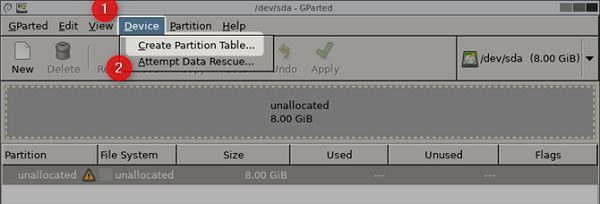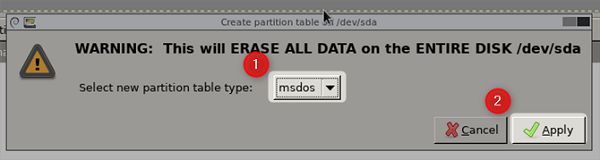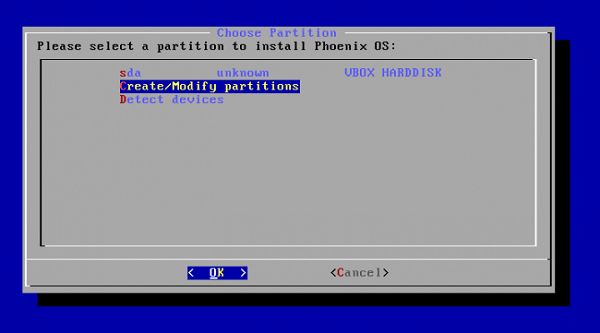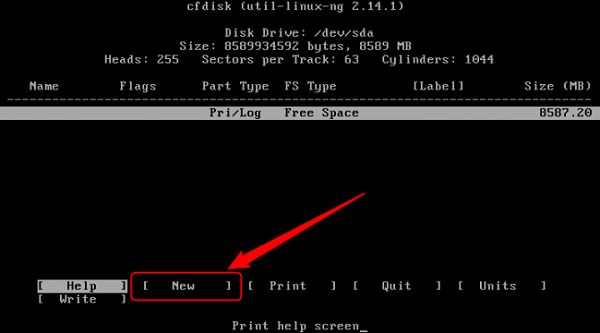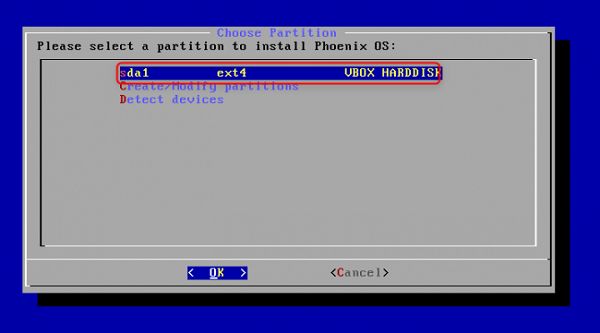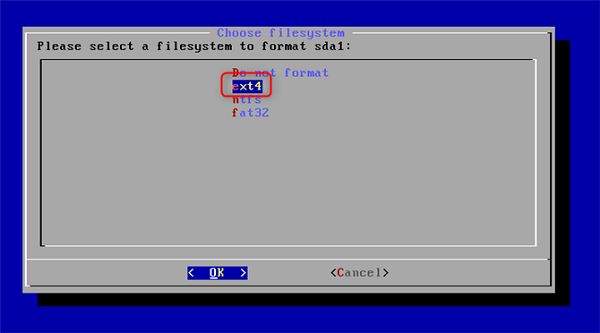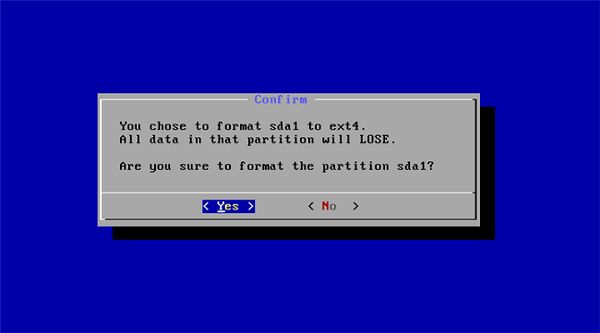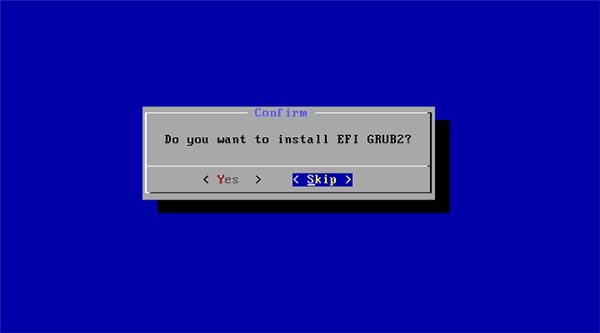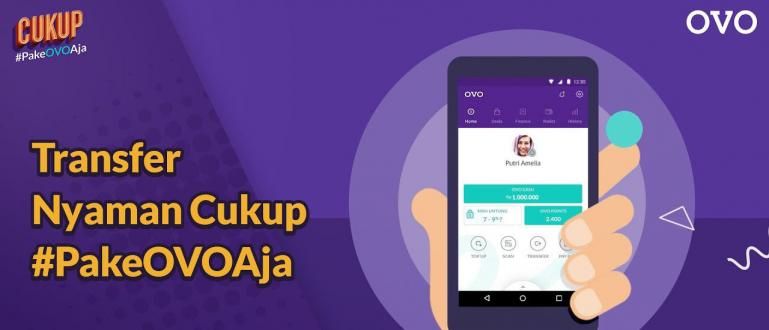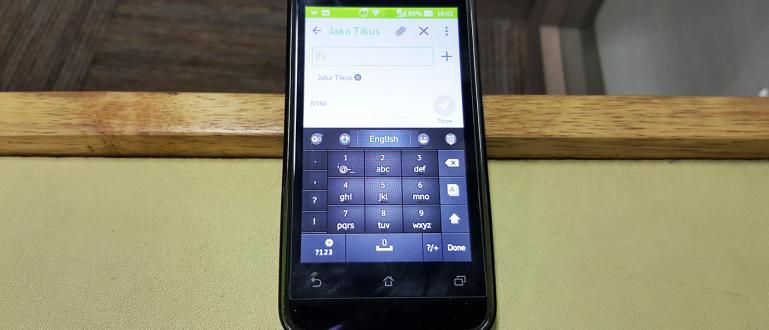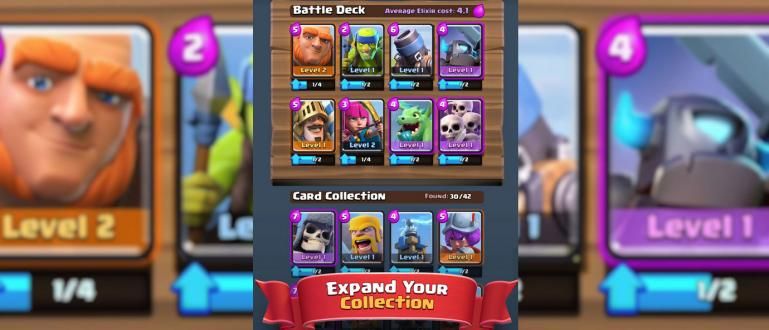இந்த முறை ApkVenue பிசிக்கள் மற்றும் மடிக்கணினிகளில் Phoenix OS ஐ எவ்வாறு எளிதாக நிறுவுவது என்பதை உங்களுக்கு விளக்குகிறது. வாருங்கள், கீழே உள்ள விளக்கத்தைப் பாருங்கள்.
உலகில் நிறைய ஸ்மார்ட்போன் பயனர்கள் உள்ளனர், மேலும் மக்கள் தங்கள் கணினிகளை விட தங்கள் தொலைபேசிகளில் அதிக நேரத்தை செலவிடுகிறார்கள் என்பதே உண்மை. சரி, ஆண்ட்ராய்டு ஸ்மார்ட்போன்கள் அவற்றில் அடங்கும் மிகவும் பயன்படுத்தப்படுகிறது முதலிடத்தில் உள்ளது. பல சிக்கல்களால் பாதிக்கப்பட்டிருந்தாலும், ஆண்ட்ராய்டின் செயல்திறன் ஒரு போதும் ஏமாற்றம் தரவில்லை. இப்போதும் ஆண்ட்ராய்டு உருவாக்கப்பட்டு, அது கணினி அமைப்பில் இயங்கும் வகையில், வளர்ச்சிக்கு ஆண்ட்ராய்ட் என்று பெயர் Android-x86 திட்டம்.
தற்போது ஆண்ட்ராய்டு-x86 திட்டம் ஒரு புதிய OS ஐ உருவாக்கியுள்ளது மேலும் நிலையானது, குறிப்பாக டெஸ்க்டாப் கணினி சாதனங்களுக்கு என்று பயனர் நட்பு, OS என்று பெயரிடப்பட்டுள்ளது பீனிக்ஸ் ஓஎஸ். சரி, தளத்தில் இருந்து மேற்கோள் காட்டப்பட்டுள்ளது அலங்காரம், இந்த முறை ஜாக்கா உங்களுக்கு விளக்குவார் Phoenix OS ஐ பிசி மற்றும் லேப்டாப்பில் எளிதாக நிறுவுவது எப்படி. வாருங்கள், கீழே உள்ள விளக்கத்தைப் பாருங்கள்.
- பிசி மற்றும் லேப்டாப்பில் மொபைல் லெஜெண்ட்ஸை மெதுவாக இயக்குவது எப்படி, புஷ் ரேங்க் ஹிட் கீப் ஆன்!
- ஆரம்பநிலைக்கு மொபைல் லெஜண்ட்ஸ் விளையாடுவதற்கான 7 வழிகள், மிதிக் முதல் தனி ரேங்க்!
- இலவச தோல் மொபைல் லெஜெண்ட்ஸ் பெற 8 வழிகள்: பேங் பேங்
எமுலேட்டர் இல்லாமல் பிசி மற்றும் லேப்டாப்பில் ஆண்ட்ராய்டை நிறுவுவது எப்படி
Android Phoenix OS ஐ நிறுவும் முன் விதிமுறைகள்
1வன்பொருள் தேவைகள்
Phoenix OS க்கு ஒரு x86 செயலி சீராக இயங்க வேண்டும், ஒன்று தயாரிக்கப்பட்டது இன்டெல் அல்லது ஏஎம்டி. ஆனால் மிகவும் பரிந்துரைக்கப்பட்ட செயலி இன்டெல் ஆட்டம். பின்வருபவை குறைந்தபட்சம் வன்பொருள் தேவைகள் தேவை.
சேமிப்பு திறன் குறைந்தபட்சம் 2 ஜிபி.
இன்டெல் அல்லது ஏஎம்டி செயலி ஆண்டு தயாரிக்கப்பட்டது 2012 மற்றும் அதற்கு மேல். Intel Atom செயலி பரிந்துரைக்கப்படுகிறது.
USB ஃபிளாஷ் டிரைவ் 8 ஜிபி (பீனிக்ஸ் ஓஎஸ் பூட் மீடியாவிற்கு).
USB ஃபிளாஷ் டிரைவ் 1 ஜிபி (GParted க்கான)
2.UEFI அல்லது மதர்போர்டு பயாஸ்?
2010 மற்றும் அதற்குக் கீழே உருவாக்கப்பட்ட பழைய கணினி அமைப்புகள் இன்னும் கணினியைப் பயன்படுத்துகின்றன I/O BIOS பவர் ஆன் சுய சோதனையாக (POST). எனவே கணினி இயக்க முறைமையில் நுழைவதற்கு முன்பு, அது முதலில் BIOS ஆல் பல நிறுவப்பட்ட வன்பொருள் கூறுகளை சரிபார்க்கும், இதனால் இயக்க முறைமை வேலை செய்ய இயலாது. BIOS இல்லாமல். இருப்பினும், இப்போது சமீபத்திய கணினி அமைப்பு BIOS க்கு பதிலாக ஒரு புதிய தொழில்நுட்பத்துடன் மாற்றப்பட்டுள்ளது ஒருங்கிணைந்த விரிவாக்கக்கூடிய நிலைபொருள் இடைமுகம் (UEFI), இந்த தொழில்நுட்பம் BIOS ஐ விட நம்பகமானதாகவும் பாதுகாப்பானதாகவும் கூறப்படுகிறது.
துரதிருஷ்டவசமாக, ஃபீனிக்ஸ் ஓஎஸ் இல்லை ஆதரவு UEFI அமைப்புடன். இருப்பினும், கவலைப்பட வேண்டாம், ஏனென்றால் எந்த மென்பொருளிலும் வேலை செய்ய நாம் UEFI ஐ உள்ளமைக்க முடியும்விண்டோஸ் அல்லாத இயக்க முறைமை. வாருங்கள், தொடர்ந்து படியுங்கள்.
பீனிக்ஸ் OS ஐ எவ்வாறு நிறுவுவது
படி 1. Phoenix OS ஐப் பதிவிறக்கவும்

ஃபீனிக்ஸ் ஓஎஸ் நிறுவல் தொகுப்பு பதிப்புக்கு கிடைக்கிறது 32-பிட் மற்றும் 64-பிட். எனவே தேவைக்கேற்ப பழைய அல்லது புதிய கணினியில் நிறுவலாம். மேலே காட்டப்பட்டுள்ளபடி அதிகாரப்பூர்வ இணையதளம் வழியாக நீங்கள் ஃபீனிக்ஸ் ஓஎஸ் பதிவிறக்கம் செய்யலாம்.
படி 2. ஃபிளாஷ் டிரைவில் ஃபீனிக்ஸ் ஓஎஸ் துவக்கக்கூடிய USB ஐ உருவாக்கவும்
ஃபீனிக்ஸ் ஓஎஸ் நிறுவல் தொகுப்பின் பதிவிறக்கம் முடிந்ததும், அடுத்த படி உருவாக்க வேண்டும் ஃபீனிக்ஸ் ஓஎஸ் துவக்கக்கூடிய யூ.எஸ்.பி ரூஃபஸ் பயன்பாட்டைப் பயன்படுத்தி. ரூஃபஸ் பதிவிறக்கம் முடிந்ததும், பயன்பாட்டைத் திறக்கவும்.

முதலில், தேர்ந்தெடுக்கவும் USB டிரைவ் நீங்கள் பயன்படுத்த விரும்பும். இரண்டாவதாக, BIOS அல்லது UEFI விருப்பத்திற்கான MBR பகிர்வு திட்டத்தைத் தேர்ந்தெடுக்கவும். மூன்றாவதாக, FAT32 கோப்பு முறைமையைத் தேர்ந்தெடுக்கவும். நான்காவதாக, நீங்கள் விருப்பங்களைக் குறிக்கலாம் விரைவான வடிவமைப்பு, இதைப் பயன்படுத்தி துவக்கக்கூடிய படத்தை உருவாக்கவும், மற்றும் பல மேலே உள்ள படத்தில் காட்டப்பட்டுள்ளது. பின்னர் இறுதியாக தொடக்க பொத்தானைத் தேர்ந்தெடுக்கவும்.
படி 3. BIOS/UEFI ஐ உள்ளமைக்கவும்

Phoenix OS ஐ நிறுவும் முன் BIOS/UEFI இல் உள்ளமைக்க மூன்று விஷயங்கள் உள்ளன. ஒவ்வொரு விற்பனையாளருக்கும் பொதுவாக வெவ்வேறு BIOS/UEFI டிஸ்ப்ளே இருக்கும் வெவ்வேறு ஆனால் செயல்பாடு அப்படியே உள்ளது. BIOS/UEFI இல் நீங்கள் மாற்றக்கூடிய அமைப்புகள் இங்கே உள்ளன.
1. செயல்படுத்த மரபு முறை அம்சங்கள் முடிந்தால்.
2. பொருந்தினால் அம்சம் விண்டோஸ் 7 பயன்முறை அல்லது லினக்ஸ் பயன்முறையைத் தேர்ந்தெடுக்கவும்.
3. அம்சங்களை முடக்கு வேகமான துவக்கம் மற்றும் பாதுகாப்பான துவக்கம் ஏதேனும் இருந்தால், ஏனெனில் இரண்டு அம்சங்களும் விண்டோஸ் கணினிகளுக்காக வடிவமைக்கப்பட்டுள்ளன.
மேலே உள்ள அமைப்புகள் முடிந்திருந்தால், கடைசி படி உங்களால் முடியும் துவக்க பயன்முறையை மாற்றவும் ஃபீனிக்ஸ் ஓஎஸ் நிறுவல் தொகுப்பைக் கொண்ட யூ.எஸ்.பி ஃபிளாஷ் டிரைவிற்கு ஆரம்பக் கோப்பு அனுப்பப்படும்.
படி 4. ஒரு நிறுவல் பகிர்வை உருவாக்கவும் (விரும்பினால்)
அங்கு உள்ளது இரண்டு வகையான பகிர்வு அதாவது GPT மற்றும் MBR. சமீபத்திய கணினிகளில் பொதுவாக GPT வகையைப் பயன்படுத்தவும், இது இயல்புநிலை பகிர்வு ஆகும். எனவே, பகிர்வு வகையை முதலில் GPT இலிருந்து MBR க்கு மாற்ற வேண்டும். இது வகை காரணமாகவும் உள்ளது MBR பகிர்வு அனைத்து வகையான இயக்க முறைமைகளுக்கான ஆதரவு.
முதல் வழி முதலில் GParted பயன்பாட்டைப் பதிவிறக்குவது, முடிந்ததும் பின்னர் உருவாக்கவும் USB துவக்கக்கூடியது அது பயன்பாட்டைக் கொண்டுள்ளது. பின்னர் பயாஸ் ஆரம்ப வாசிப்பை யூ.எஸ்.பி டிரைவாக மாற்றி, அதில் உள்ள ஃபிளாஷ் டிரைவைச் செருகவும் துவக்கக்கூடியது பயன்பாட்டிலிருந்து Gparted தி.
வெற்றியடைந்தால், கீழே உள்ளதைப் போன்ற ஒரு படம் தோன்றும்.
கிளிக் செய்யவும் சாதனம் பின்னர் பகிர்வு அட்டவணையை உருவாக்கு என்பதைத் தேர்ந்தெடுக்கவும்.
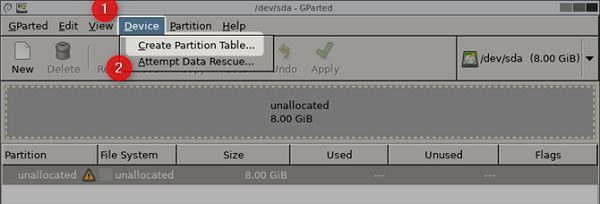
அதன் பிறகு தேர்ந்தெடுக்கப்பட்ட அட்டவணை பகிர்வின் வகையைத் தேர்ந்தெடுக்கவும், அதைத் தேர்ந்தெடுக்கவும் msdos. அதன் பிறகு கிளிக் செய்யவும் விண்ணப்பிக்கவும் முடிவுக்கு.
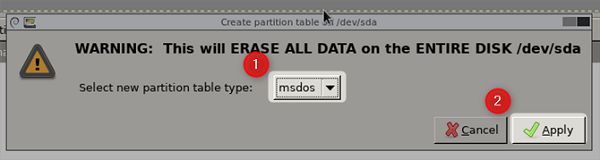
படி 5. பீனிக்ஸ் ஓஎஸ் நிறுவல் தயாரிப்பு
பீனிக்ஸ் ஓஎஸ் நிறுவல் செயல்முறை மிக எளிதாக. முதலில், நிறுவல் USB ஃப்ளாஷ் டிரைவை கணினியில் செருகவும் மற்றும் ஃபிளாஷ் டிரைவிலிருந்து பயாஸ் ஆரம்ப துவக்கத்தைத் தேர்ந்தெடுக்கவும்.
- கீழே காட்டப்பட்டுள்ளபடி தோன்றினால், தேர்ந்தெடுக்கவும் நிறுவல்.

அடுத்த மெனு பக்கம் தோன்றிய பிறகு, தேர்ந்தெடுக்கவும் பகிர்வுகளை உருவாக்கவும்/மாற்றவும்.
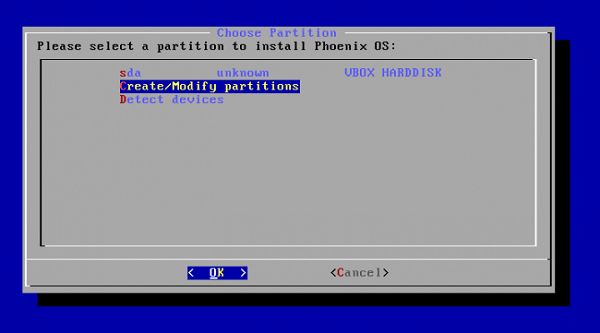
நீங்கள் ஏதேனும் கேள்விகளை எதிர்கொண்டால் நீங்கள் GPT ஐப் பயன்படுத்த விரும்புகிறீர்களா? தேர்வு செய்யவும் இல்லை. நாம் முன்பு விவாதித்தபடி, ஃபீனிக்ஸ் ஓஎஸ் இயக்க முறைமை இந்த வகை பகிர்வை ஆதரிக்காது.
கீழே ஒரு மெனு பக்கம் தோன்றினால், நீங்கள் பயன்படுத்தலாம் அம்புக்குறி விசைகள் வழிசெலுத்தலுக்கான விசைப்பலகையில்.
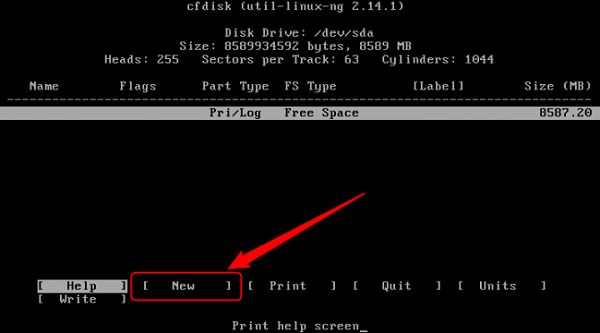
முதலில், விருப்பங்களுக்கு ஸ்வைப் செய்யவும் புதியது பின்னர் Enter ஐ அழுத்தவும், தேர்வு பெயரிடப்பட்ட புதிய பகிர்வை உருவாக்கும் sda1. இரண்டாவது தேர்வு விருப்பம் முதன்மை sda1 ஐ இயல்புநிலை பகிர்வாக மாற்ற. மூன்றாவதாக தேர்ந்தெடுக்கப்பட்ட பகிர்வாக sda1 ஐ தேர்ந்தெடுக்கவும் துவக்கக்கூடியது. துவக்கக்கூடிய விருப்பத்தில் ஒன்றுக்கு மேற்பட்ட முறை Enter ஐ அழுத்த வேண்டாம், ஏனெனில் அது கொடிகளில் உள்ள துவக்கக் கொடியை அகற்றும்.

- மேலே உள்ள கட்டளையை முடித்த பிறகு, கடைசி படி விருப்பத்தைத் தேர்ந்தெடுக்க வேண்டும் எழுது அமைப்புகளை முடிக்க மற்றும் சேமிக்க. கோரிக்கை கேள்வி இருந்தால் பகிர்வு அட்டவணையை வட்டில் நிச்சயமாக எழுத விரும்புகிறீர்களா? பின்னர் கட்டளையை எழுதவும் ஆம் திரையில் மற்றும் இறுதி வரை உள்ளிடவும். முடிந்ததும், பொத்தானைத் தேர்ந்தெடுக்கவும் விட்டுவிட.
படி 6. உருவாக்கப்பட்ட பகிர்வில் பீனிக்ஸ் OS ஐ நிறுவவும்
தேர்வு sda1 மற்றும் enter ஐ அழுத்தவும்.
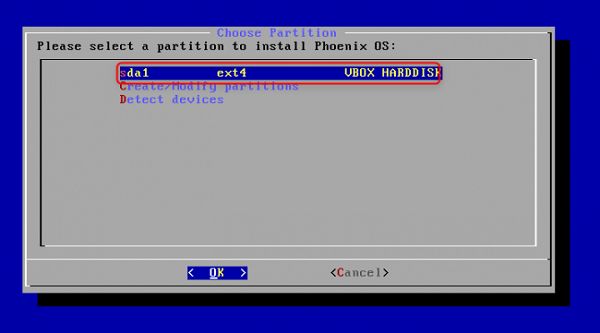
மெனுவில் கோப்பு முறைமையைத் தேர்ந்தெடுக்கவும், தேர்வு ext4 இயல்புநிலை கோப்பு முறைமையாக.
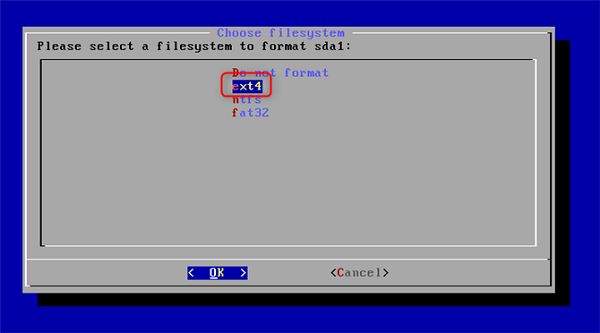
உறுதிப்படுத்தல் திரை தோன்றினால், கிளிக் செய்யவும் ஆம் முடிவுக்கு.
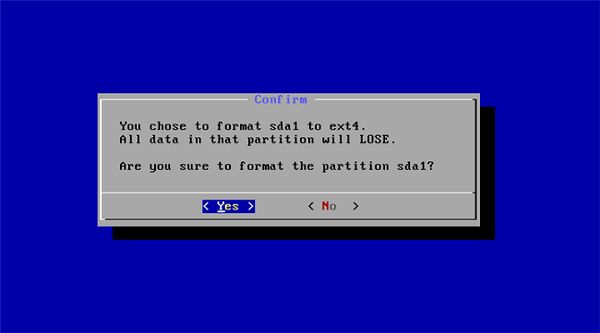
EFI GRUB2 ஐ நிறுவ ஒரு உறுதிப்படுத்தல் திரை தோன்றினால். பின்னர் பொத்தானை அழுத்தவும் தவிர்க்கவும்.
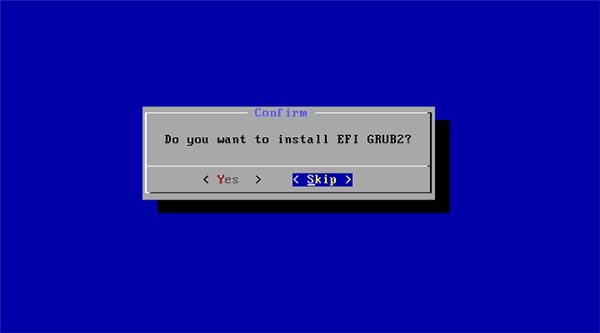
பின்னர் உறுதிப்படுத்தல் கேள்வி திரை தோன்றும் GRUB துவக்க ஏற்றியை நிறுவ விரும்புகிறீர்களா? தேர்வு செய்யவும் ஆம். இந்த செயல்முறை கடைசி மற்றும் நிறுவல் செயல்முறைக்கு தொடரும்.
நிறுவல் செயல்முறை முடிந்ததும், கீழே உள்ள படம் போன்ற ஒரு பக்கம் தோன்றும். நீங்கள் தேர்ந்தெடுப்பதன் மூலம் நேரடியாக Phoenix OS ஐ இயக்க தேர்வு செய்யலாம் Phoenix OS ஐ இயக்கவும் அல்லது மறுதொடக்கம். நீங்கள் மறுதொடக்கம் என்பதைத் தேர்வுசெய்தால், கணினியில் இன்னும் செருகப்பட்டிருக்கும் துவக்கக்கூடிய USB ஃபிளாஷ் டிரைவைத் துண்டிக்க மறக்காதீர்கள். முடிந்தது!

 ஃபீனிக்ஸ் ஓஎஸ் என்பது ஆண்ட்ராய்டு நௌகட் அடிப்படையிலான இயங்குதளமாகும். மேசை கணினி. ஃபீனிக்ஸ் ஓஎஸ் அம்சங்களையும் வழங்குகிறது ஸ்னாப் இது சாளரத்தை திரையின் இடது அல்லது வலது பக்கம் நகர்த்த பயனரை அனுமதிக்கிறது. ஸ்னாப் அம்சம் ஃபீனிக்ஸ் ஓஎஸ் டூயல்-விண்டோஸ் பயன்முறையில் செயல்பட அனுமதிக்கிறது (பிளவு திரை) ஆஹா, குளிர்!
ஃபீனிக்ஸ் ஓஎஸ் என்பது ஆண்ட்ராய்டு நௌகட் அடிப்படையிலான இயங்குதளமாகும். மேசை கணினி. ஃபீனிக்ஸ் ஓஎஸ் அம்சங்களையும் வழங்குகிறது ஸ்னாப் இது சாளரத்தை திரையின் இடது அல்லது வலது பக்கம் நகர்த்த பயனரை அனுமதிக்கிறது. ஸ்னாப் அம்சம் ஃபீனிக்ஸ் ஓஎஸ் டூயல்-விண்டோஸ் பயன்முறையில் செயல்பட அனுமதிக்கிறது (பிளவு திரை) ஆஹா, குளிர்! எப்படி தோழர்களே, உங்கள் PC அல்லது லேப்டாப் சாதனத்தில் Phoenix OS ஐ நிறுவ ஆர்வமாக உள்ளீர்களா? உங்களிடம் ஏதேனும் கேள்விகள் இருந்தால், கீழே உள்ள கருத்துகள் பத்தியில் உங்கள் கருத்தை எழுதவும்.